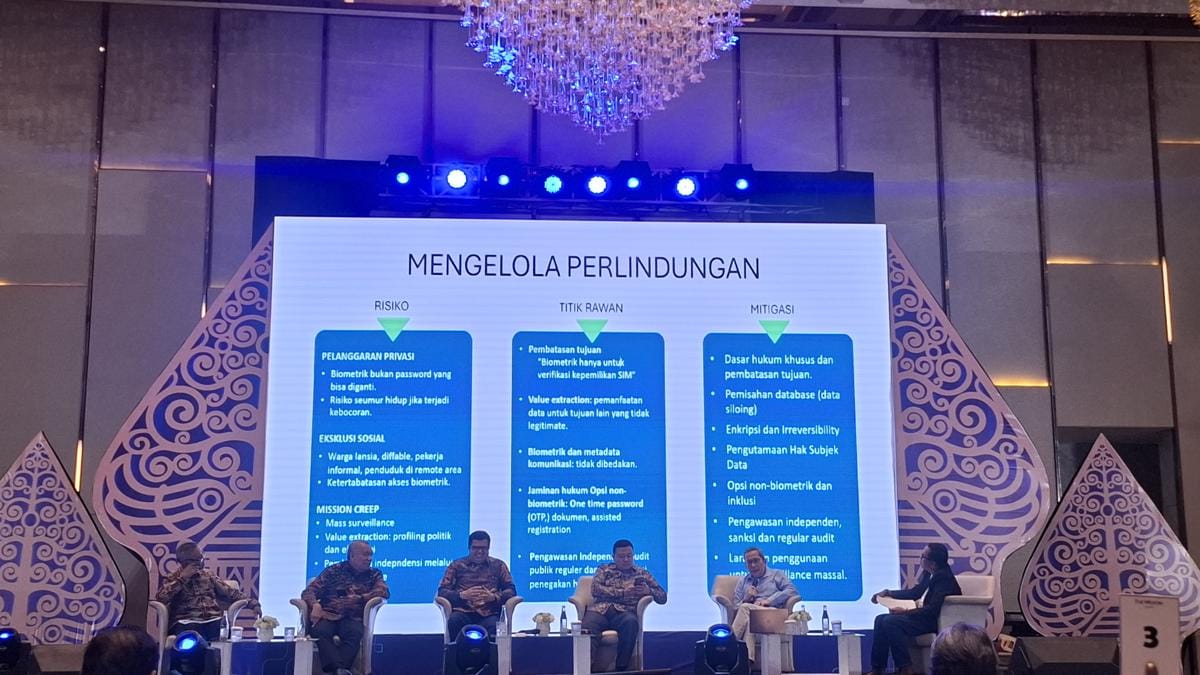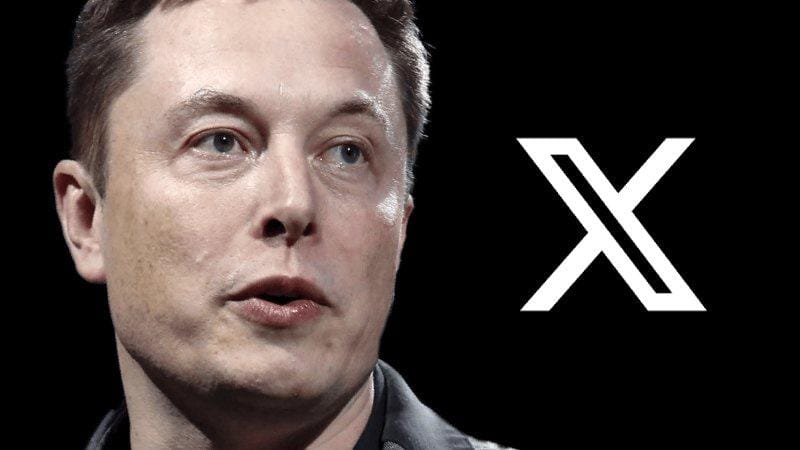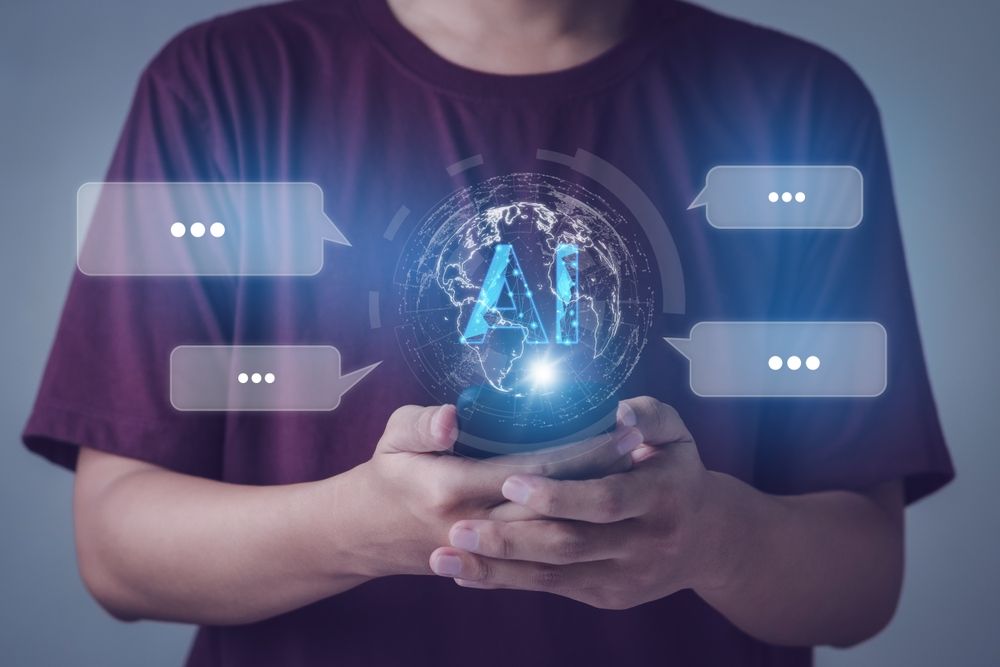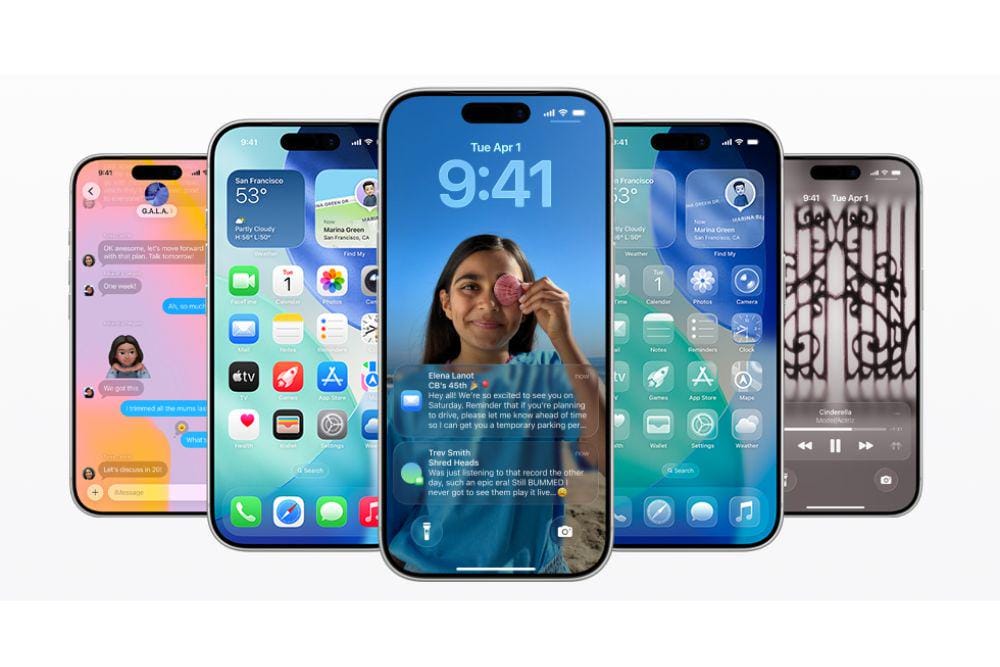- Siapkan kabel data yang mendukung pemindahan file, bukan cuma mengisi daya.
- Sambungkan ke HP dan laptop.
- Tunggu sesaat hingga muncul notifikasi di HP, kemudian pilih mode Transfer file.
- Buka File Exploler di laptop. Biasanya akan muncul drive baru yang sesuai dengan nama HP yang Anda gunakan.
- Klik drive tersebut dan pilih penyimpanan internal atau eksternal, kemudian akan muncul file-file yang ada di HP Anda.
- Pilih file yang ingin dipindahkan.
- Jika ingin memindahkan beberapa file, sila tekan tombol CTRL + klik kiri pada mouse untuk memilih file.
- Pindahkan data tersebut ke penyimpanan di laptop.
6 Cara Transfer Data dan Dokumen dari HP ke Laptop, Pasti Mudah

Jakarta, FORTUNE – Memindahkan data di HP—seperti dokumen, foto, atau video—ke laptop sangat diperlukan terutama ketika penyimpanan di HP terlalu penuh atau alasan lainnya. Untungnya, ada berbagai cara yang dapat Anda manfaatkan untuk memindahkan data dari ponsel ke laptop.
Cara mengirim data dari HP ke laptop ini dapat dilakukan tanpa harus menghapusnya dari HP. Lantas, bagaimana caranya? Simak informasi lengkapnya di bawah ini.
1. Menggunakan kabel data
Cara pertama ini tergolong tradisional dalam transfer data, tapi sering dilakukan. Cara ini juga cukup mudah dilakukan karena Anda hanya perlu menyiapkan kabel data, seperti kabel charger HP bawaan atau kabel lain yang mendukung.
Ikuti langkah-langkah berikut ini:
2. Menggunakan Bluetooth
Selain memanfaatkan kabel data, Anda juga dapat memakai bluetooth yang merupakan teknologi komunikasi nirkabel untuk multimedia dengan jangkauan terbatas.
Bluetooth berfungsi melakukan pertukaran informasi antara satu alat dengan peralatan lainnya. Berikut cara mengirim data dari laptop ke HP menggunakan bluetooth.
- Hidupkan Bluetooth di HP.
- Buka laptop dan masuk ke kolom pencarian.
- Ketik dan klik Bluetooth.
- Hidupkan Bluetooth di laptop dan klik Add Bluetooth or other device.
- Pilih Bluetooth. Kemudian pilih Bluetooth HP Anda dan sambungkan.
- Jika sudah, silahkan kembali ke HP, lalu buka File Manager.
- Pilih file yang akan dipindahkan ke laptop, tekan dan tahan beberapa saat hingga muncul pilihan Share via Bluetooth.
- Setelah itu akan muncul pilihan. Pilih saja Bluetooth sesuai tujuan.
Menggunakan memori card reader
Metode berikutnya via memory card reader, yaitu perangkat khusus yang berfungsi untuk membaca kartu memori HP di laptop.
Pada umumnya, alat ini berbentuk seperti flashdisk dan terdiri dari berapa slot untuk memasukkan kartu memori dengan jenis berbeda. Berikut ini langkah-langkah transfer data dengan menggunakan memory card reader.
- Lepas kartu memori dari HP, kemudian masukkan ke dalam card reader.
- Pasang card reader ke laptop dan tunggu beberapa saat hingga card reader terbaca.
- Buka File Exploler, kemudian masuk ke drive kartu memori. Biasanya bernama USB Drive E.
- Setelah itu, pindahkan file yang Anda inginkan, bisa dengan cut atau copy.
- Jika sudah, silakan paste ke penyimpanan di laptop Anda.
Menggunakan aplikasi Share It
Dengan aplikasi ini, Anda bisa mengirim file ke berbagai jenis gawai seperti dari HP ke laptop maupun sebaliknya. Berikut ini beberapa langkah yang bisa diikuti
Unduh dan pasang SHAREit di HP dan laptop.
- Buka SHAREit di HP.
- Pilih opsi kirim Pilih file yang ingin dikirimkan ke laptop.
- Klik Kirim
- Aktifkan aplikasi SHAREit di Laptop.
- Tunggu hingga sinyal dari SHAREit yang ada di laptop muncul.
- Pilih Connect PC.
- Pilih opsi Go
- Klik Here pada aplikasi di laptop.
- Buka SHAREit di HP.
- Pindai barcode untuk menyambungkan
- Tunggu sampai koneksi berhasil, maka secara otomatis file akan dikirim
Menggunakan aplikasi ShareMe
Cara mengirim file dari HP ke laptop dengan aplikasi ShareMe pun tergolong tidak ribet. Berikut ini langkah-langkahnya.
- Buka aplikasi ShareMe di HP. Jika belum punya, Anda bisa unduh di PlayStore dan pasang.
- Pada awal tampilan, silahkan gulir ke bawah dan pilih Berbagi ke PC.
- Setelah itu klik Mulai untuk menyambungkan laptop dan HP ke jaringan yang sama. Biasanya pada ShareMe ada alamat yang harus dicatat, misalnya ftp://192.168.1.4:2121
- Buka file exploler dan pada menu This PC silahkan masukkan alamat tersebut.
- Jika sudah tekan Enter, akan muncul file-file dari HP Anda.
Kirim file lewat Email
Cara berikutnya yaitu dengan menggunakan email. Metode ini bisa dilakukan jika data yang ingin ditransfer tergolong sedikit dan kecil.
Caranya pun cukup mudah dilakukan. Berikut langkah-langkahnya:
- Buka email pada aplikasi maupun browser di HP.
- Klik Buat Email baru pada ikon Plus.
- Klik menu Attach.
- Pilih file yang dikirim ke laptop.
- Masukkan alamat email yang aktif di laptop.
- Klik ikon Pesawat Kertas untuk kirim file.